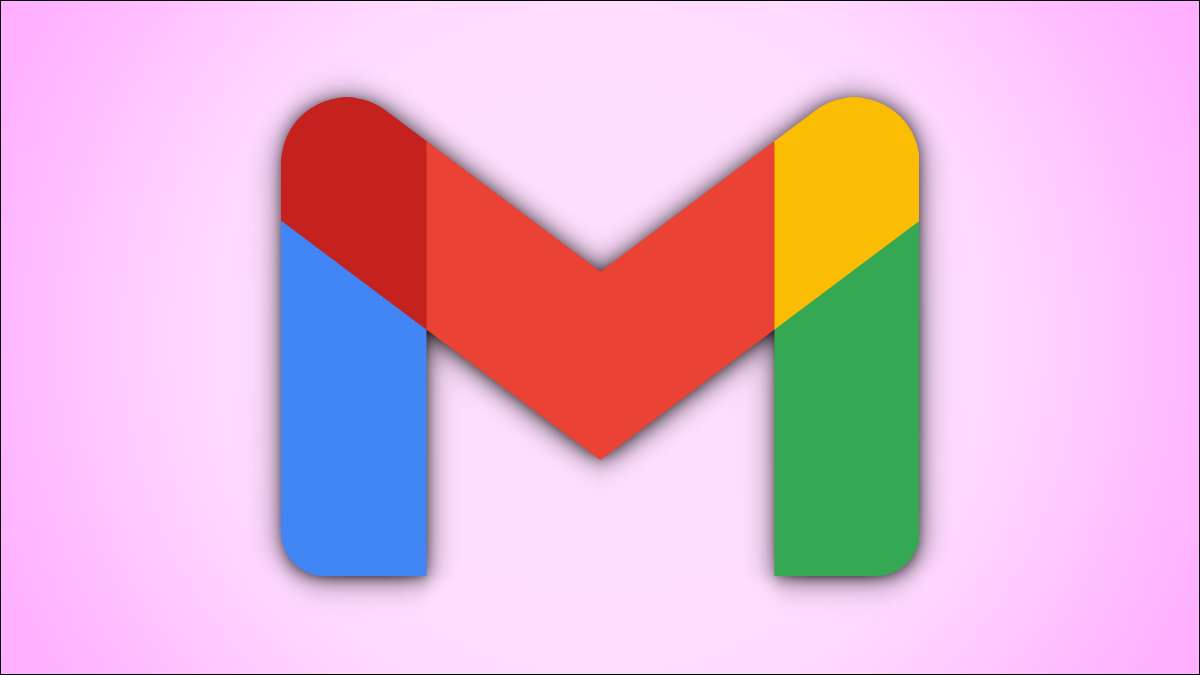
Puteți elimina o Contul Gmail. de pe iPhone sau iPad, dacă nu mai ești interesat în utilizarea acestuia. Cum te duci despre a face aceasta depinde de modul în care ați adăugat contul Gmail-ați putea-ați adăugat pentru aplicațiile Apple în Setări, setați-o în aplicația Gmail de la Google, sau ambele.
Ce se întâmplă când eliminați un cont Gmail?
Rețineți că ștergerea unui cont Gmail de pe iPhone va contul respectiv de la sincronizarea datelor la e-mailurile, contactele și agenda de aplicații. Din fericire, contul dvs. Google va continua să lucreze cu alte aplicații Google precum Gmail, Google Maps, Google Drive, YouTube și alte aplicații Google.
Desigur, puteți să eliminați contul din aplicația Gmail prea dacă nu-l doresc nici acolo. Și dacă v-ați conectat la Gmail pe Safari, va trebui să-l eliminați acolo. Vă vom arăta cum să faceți ambele.
LEGATE DE: Ghidul complet pentru Gmail
Cum să eliminați contul Gmail de la un iPhone și iPad
Pentru a începe, deschideți „Setări“ aplicația pe iPhone și selectați secțiunea „Contacte“.
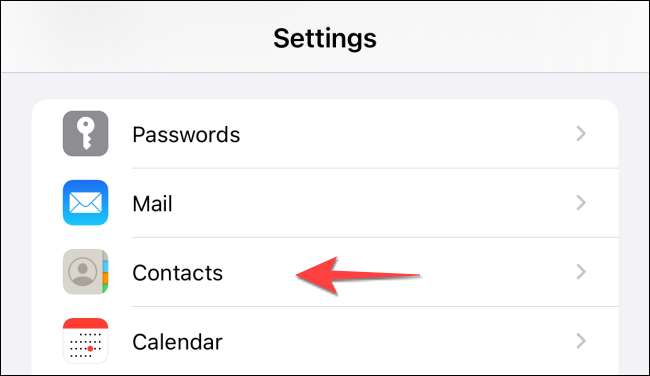
Selectați „Conturi.“
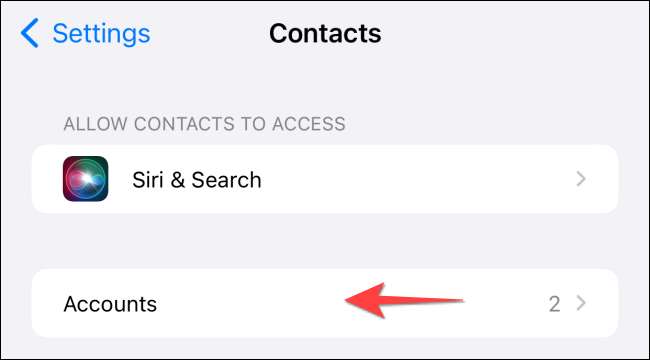
Apăsați pe contul Gmail pe care doriți să îl eliminați.
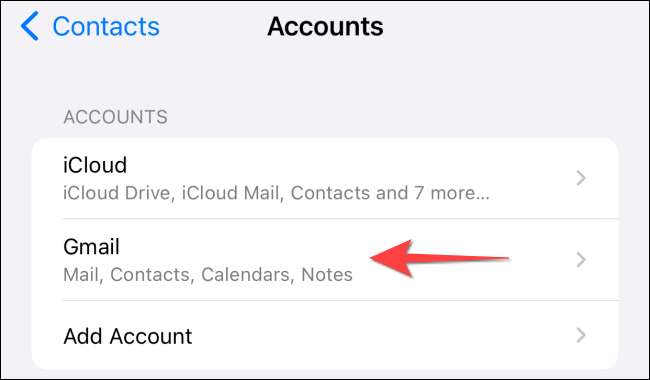
Apoi, selectați butonul „cont Delete“.
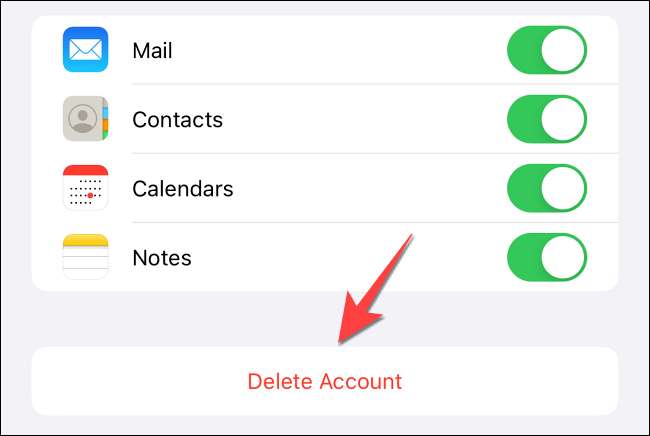
Repetați procesul pentru a elimina alte conturi Gmail.
Bacsis: Dacă vă răzgândiți mai târziu, reporniți iPhone înainte de a adăuga un cont Gmail.
LEGATE DE: Cum de a Forței de repornire Orice iPhone sau iPad
Cum să eliminați contul Gmail din aplicația Gmail
În cazul în care gestionarea și comutarea între mai multe conturi Gmail devine plictisitor în aplicația Gmail, puteți elimina pe cele pe care nu le mai doresc.
Pentru aceasta, deschideți Aplicația Gmail pe iPhone sau iPad și apăsați pe fotografia de profil din colțul din dreapta-sus.
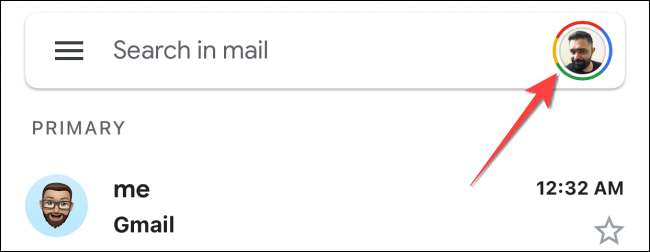
Selectați „Gestionare conturi pe acest dispozitiv.“
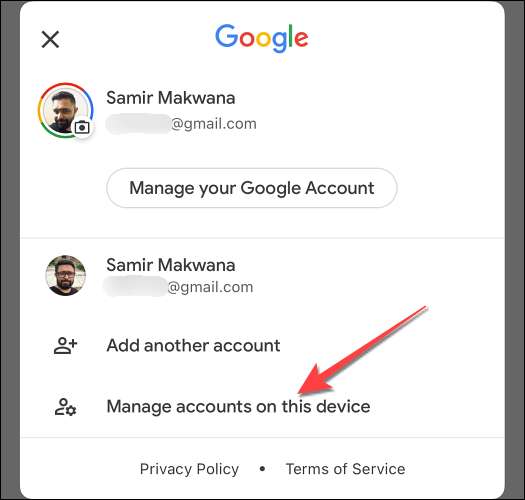
Apăsați pe butonul „Eliminați de pe acest dispozitiv“ în conformitate cu conturile Gmail pe care doriți să eliminați.

În fereastra pop-up, apăsați pe butonul „Remove“ pentru a confirma.
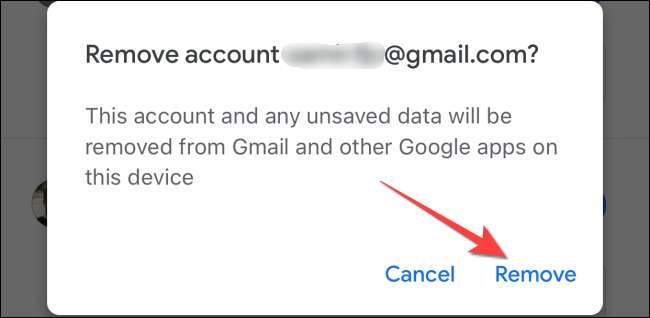
Aplicația Gmail va elimina acum toate e-mailurile din contul Gmail și deconectați-vă de la ea. Apăsați butonul „Done“, în colțul din stânga sus pentru a reveni la ecranul de start Gmail.
LEGATE DE: Cum de a comuta rapid între conturi Gmail pe Android, iPhone și iPad
Cum să eliminați contul Gmail de la Safari
Dacă ați utilizat Safari pentru a accesa contul dvs. Gmail, acesta va continua să arate și să vă conectați în mod automat până când îl eliminați. Din fericire, puteți face acest lucru fără a memoria cache și datele de compensare Safari .
Pentru a începe, a lansa browser-ul Safari și capul
https://mail.google.com
pentru a deschide Gmail într-o filă.
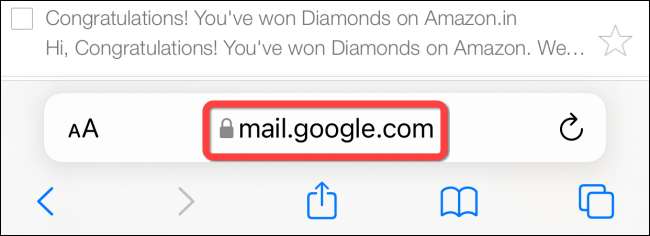
Atingeți pictograma meniu Hamburger din colțul din stânga-sus.
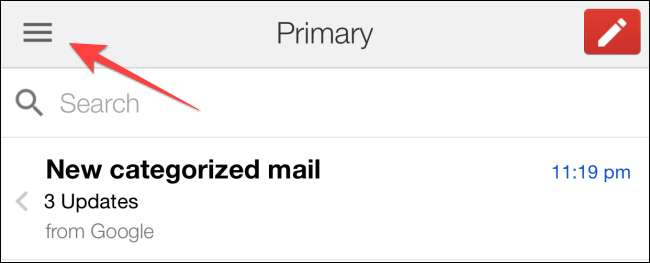
Acum, apăsați contul Gmail din partea de sus pentru a deschide meniul drop-down pentru meniul „Conturi“.
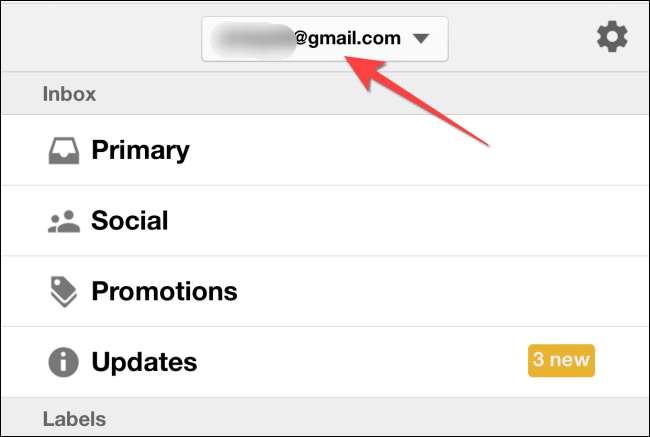
Apoi, atingeți „Sign de la toate conturile.“
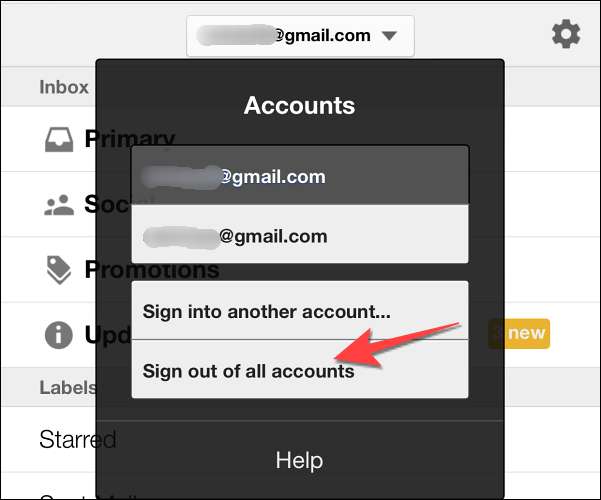
O altă pagină cu titlul „Alegeți un cont“ se va deschide. Selectați opțiunea „Eliminați un cont“.
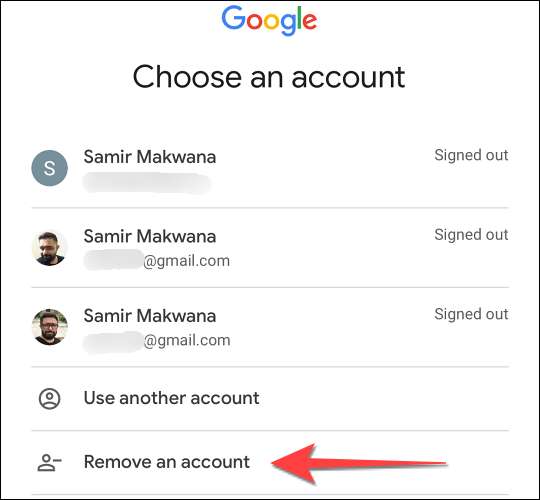
Apăsați butonul rotund roșu de lângă contul Gmail pe care doriți să-l ștergeți.
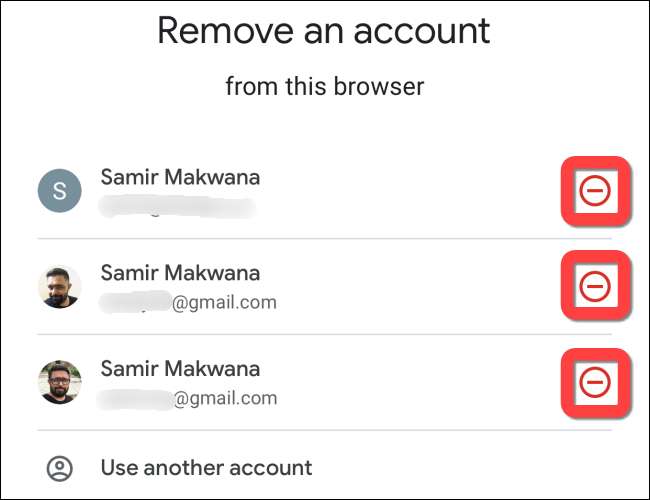
Selectați „Da Eliminați“ butonul din fereastra pop-up pentru a confirma.
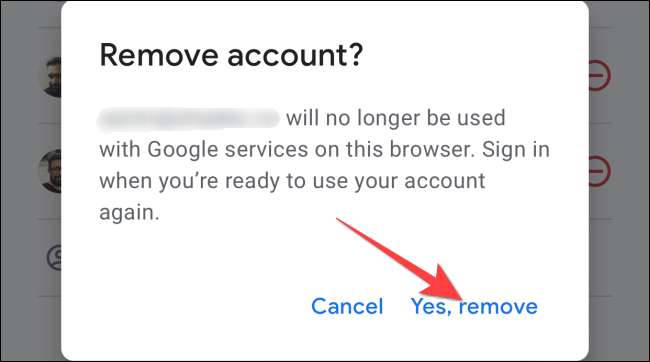
Asta e! Dacă pierdeți sau misplace iPhone, puteți conectați la distanță dintr-un cont Gmail și Asigurați-vă datele Gmail cu Autentificare cu două factori pentru ao salva de la ochii curioși.
LEGATE DE: Cum să vă asigurați contul Gmail și Google







![[Updated] Replacing an iPhone 13 Screen Yourself Could Break Face ID](https://cdn.thefastcode.com/static/thumbs/-updated-replacing-an-iphone-13-screen-yourself-could-break-face-id.jpg)